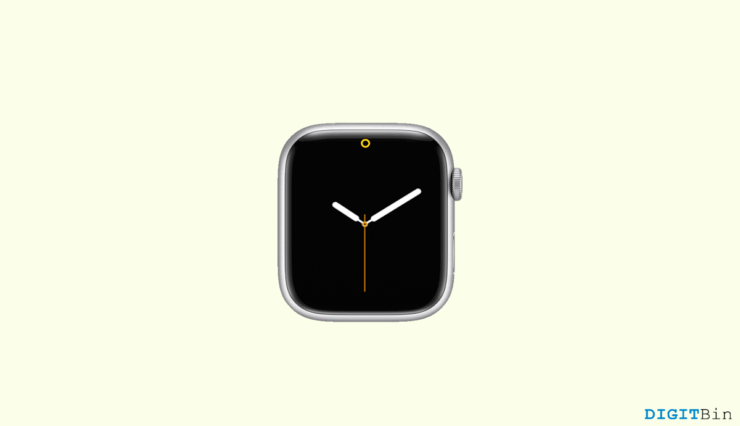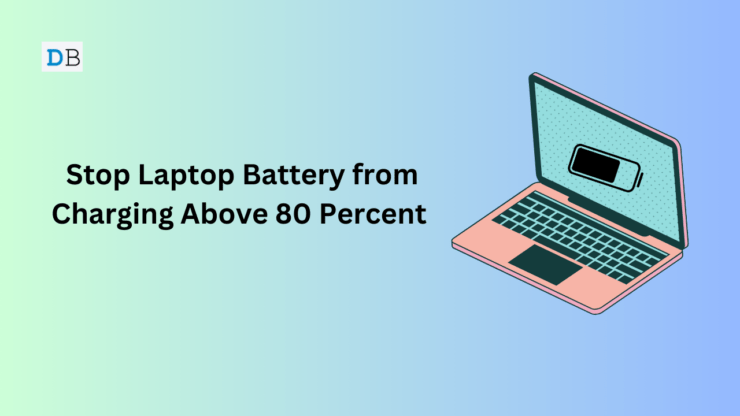Как проверить состояние батареи iPad
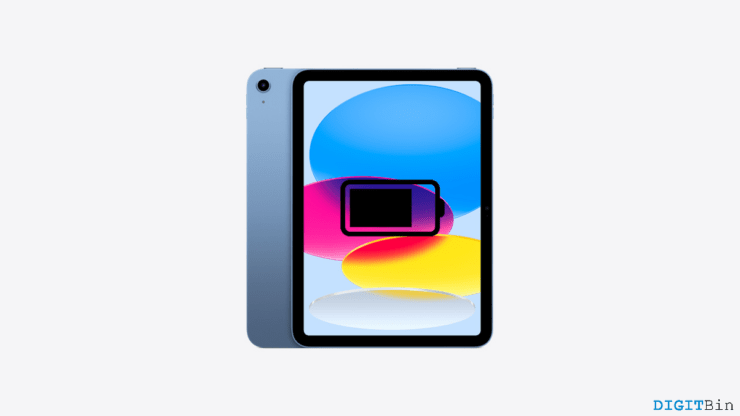
Исправность аккумулятора — залог долговечности вашего устройства. Конечно, Apple позволяет нам довольно легко проверить состояние батареи. Если вы являетесь пользователем iPhone, вы можете узнать текущее состояние батареи в разделе «Аккумулятор» в настройках вашего устройства. Однако вы не найдете такой опции на своем iPad. Итак, возможно ли вообще проверить состояние батареи iPad?
К счастью, существует немало обходных путей, позволяющих проверить состояние аккумулятора iPad. В основном это касается использования сторонних приложений, таких как Coconut Battery и т. д. Пользователи iPad предпочитают проверять статистику заряда батареи с помощью таких приложений на своем компьютере, поскольку они предлагают более простой и подробный просмотр.
Однако недостатком этого процесса является подключение устройств и загрузка стороннего программного обеспечения, что должно отнимать много времени. Что ж, хорошая новость в том, что теперь вы можете проверить состояние батареи вашего iPad даже без компьютера. Удивительно, правда? Итак, давайте приступим к процессу, не теряя больше времени.
Как проверить состояние батареи iPad без компьютера?
Хотя iPad не предлагает возможности проверить состояние аккумулятора, всегда есть способ обойти эту проблему. В этой статье мы узнаем, как его искать, не подключаясь к компьютеру и не загружая какое-либо внешнее приложение. Итак, если вы ищете способ эффективной проверки состояния аккумулятора iPad, вот он.
- Сначала запустите приложение Настройки на iPad.
- Найдите и перейдите на вкладку Конфиденциальность на левой панели.
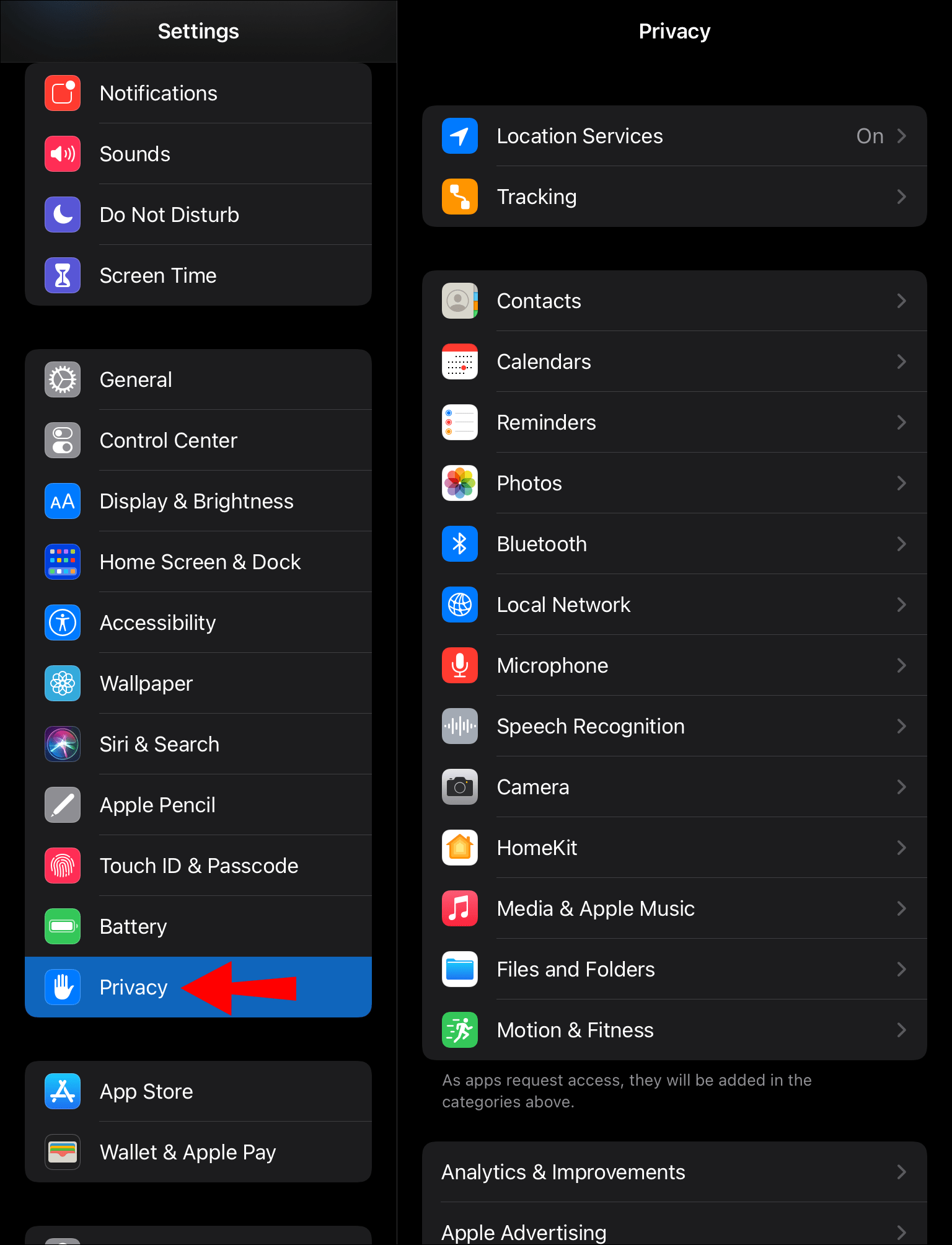
- Теперь на вкладке «Конфиденциальность» прокрутите вниз и нажмите вкладку «Аналитика и улучшения».
- Убедитесь, что функция Share iPad Analytics включена.
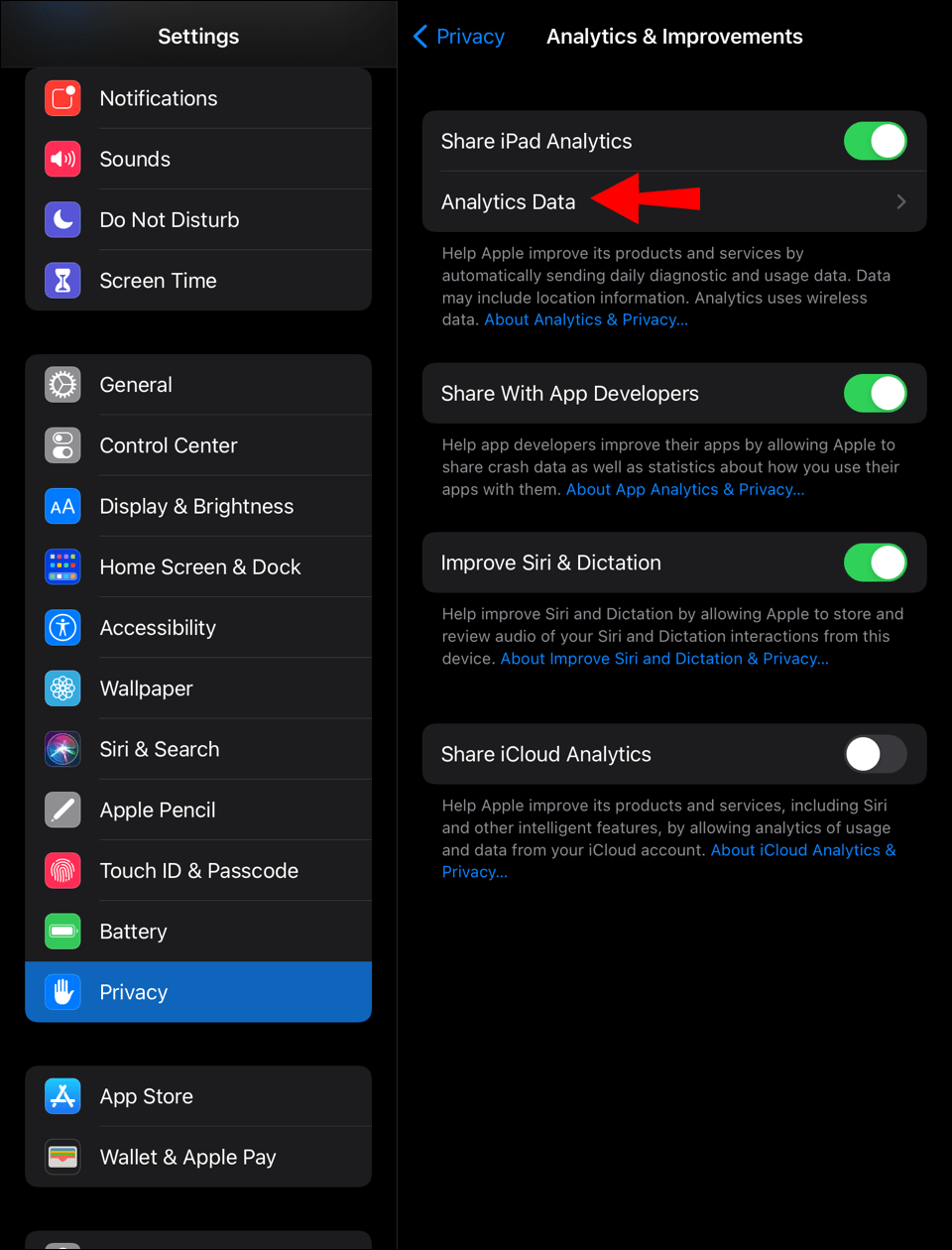
- Затем нажмите вкладку «Данные аналитики». Нажмите на вкладку поиска и введите «агрегировано по журналу».
- Среди доступных файлов выберите файл с самой последней датой.
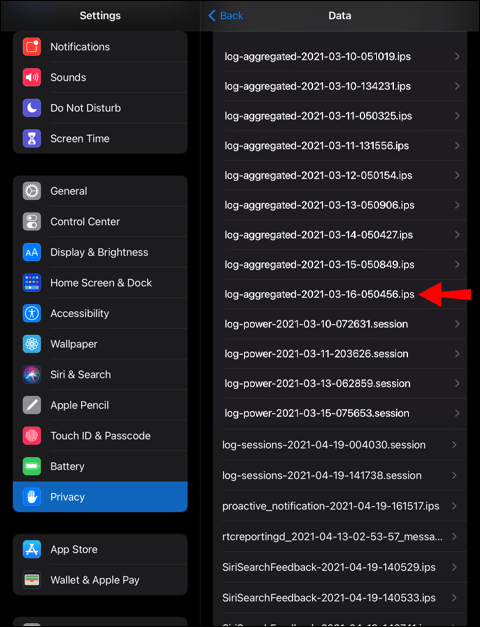
- Вы увидите структурированные данные, скопируйте их в редактор, позволяющий находить слова.
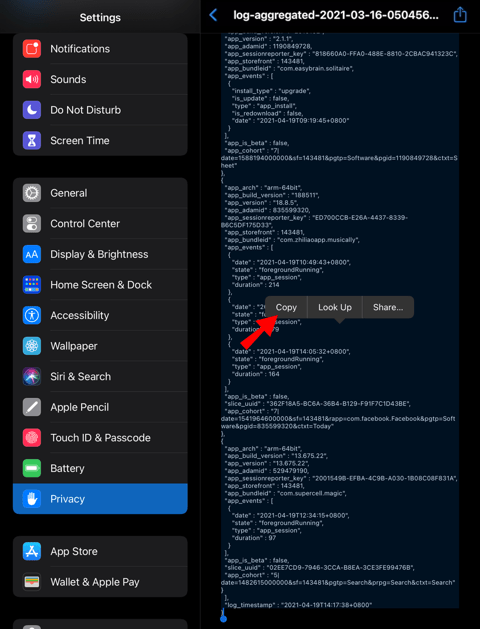
- Найдите слово «MaximumCapacityPercent».
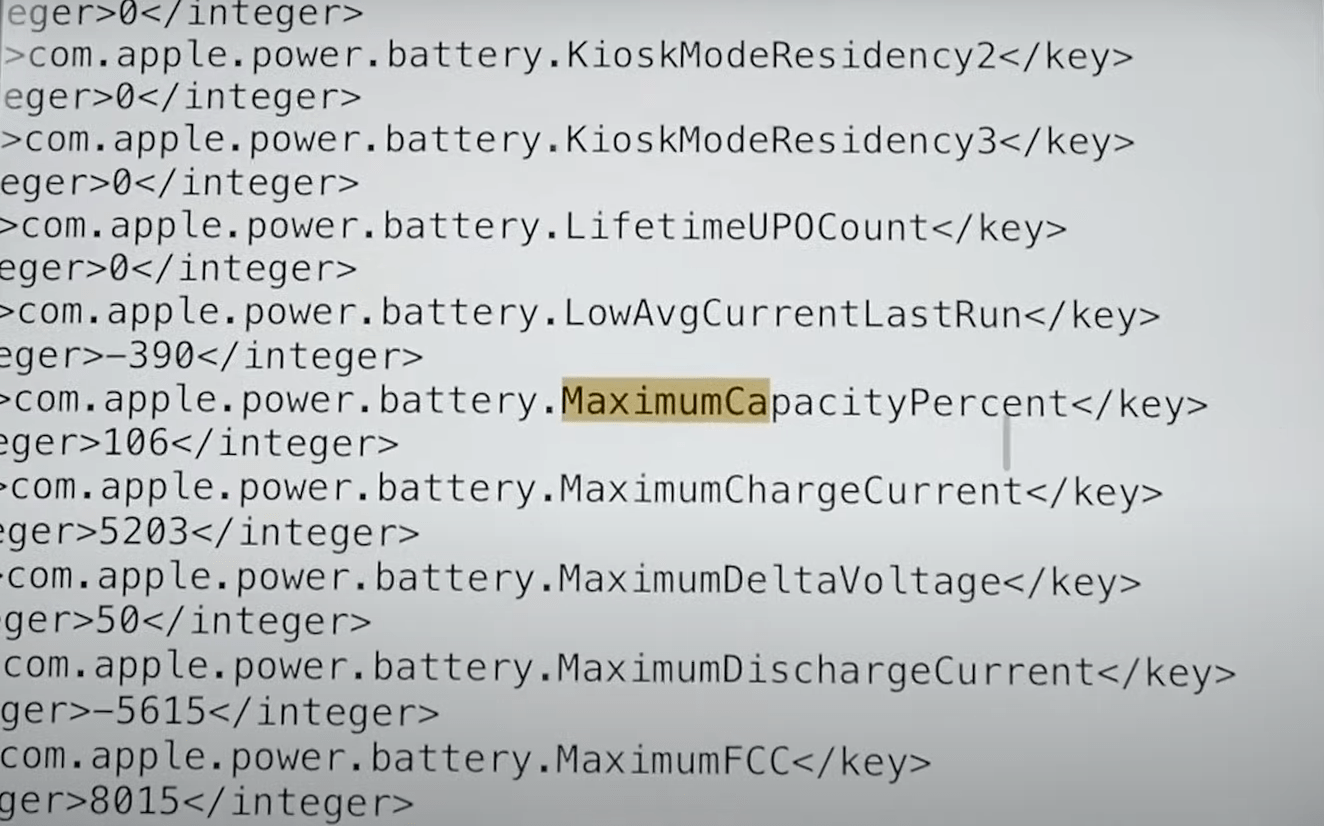
- Найдя строку, содержащую это слово, найдите значение между тегами
— . Это значение отображает состояние батареи вашего последнего iPad.
Заключительные слова
Поскольку простого способа узнать состояние аккумулятора iPad не существует, нам нужно было найти что-то нестандартное. Когда вы откроете файл сводного журнала на iPad, он будет содержать список записей каждого компонента на устройстве, который может показаться беспорядочным.
Однако не паникуйте и продолжайте выполнять шаги, упомянутые выше. Просто обязательно откройте файл в хорошем файловом редакторе, чтобы легко найти MeximumCapacityPercent, и все готово.